Cloud Backupを使用してElastic Compute Service (ECS) インスタンスからバックアップボールトにファイルをバックアップした後、ファイルが失われた場合や例外が発生した場合、履歴バックアップポイントに基づいてファイルを復元できます。 バックアップファイルをソースECSインスタンス、新しいECSインスタンス、またはオンプレミスサーバーに復元できます。
前提条件
ECSファイルがバックアップされます。 履歴回復ポイントが利用可能です。 詳細については、「ECSインスタンスからのファイルのバックアップ」をご参照ください。
データの復元先を用意する。
送信先は、ソースECSインスタンス、新しいECSインスタンス、またはオンプレミスサーバーです。
新しいECSインスタンスにファイルを復元する場合、クラウドバックアップクライアントがECSインスタンスにインストールされ、コンソールのECS ファイルバックアップページでクライアント状態が有効されている必要があります。 Cloud Backupは、ECSインスタンスにバックアップクライアントを自動的にインストールできます。
オンプレミスサーバーにファイルを復元する場合、クラウドバックアップクライアントがオンプレミスサーバーにインストールされ、コンソールの ローカルファイルバックアップ ページで クライアント状態 が有効されている必要があります。 LinuxまたはWindows用のCloud Backupクライアントをオンプレミスサーバーにインストールできます。 詳細については、「Windows用クラウドバックアップクライアントのダウンロードと有効化」および「Linux用クラウドバックアップクライアントのダウンロードと有効化」をご参照ください。
使用上の注意
ECSファイルを復元するとき、ソケットファイルまたはハードリンクを復元することはできません。
課金
復元機能に対して課金されません。
新しいECSインスタンスにファイルを復元する場合、新しいECSインスタンスにCloud Backupクライアントをインストールする必要があります。 この場合、クライアントの使用料が発生します。
オンプレミスサーバーにファイルを復元する場合は、オンプレミスサーバーにCloud Backupクライアントをインストールする必要があります。 この場合、クライアントの使用料金とアウトバウンドトラフィック料金が発生します。
詳細については、「課金方法と課金項目」をご参照ください。
復元ジョブの作成
左側のナビゲーションペインで、 を選択します。
上部のナビゲーションバーで、リージョンを選択します。
バックアップ計画タブをクリックし、
 アイコンは、バックアップされているECSインスタンスの左側にあります。
アイコンは、バックアップされているECSインスタンスの左側にあります。 使用可能な履歴バックアップポイントをクリックし、復元 をクリックします。
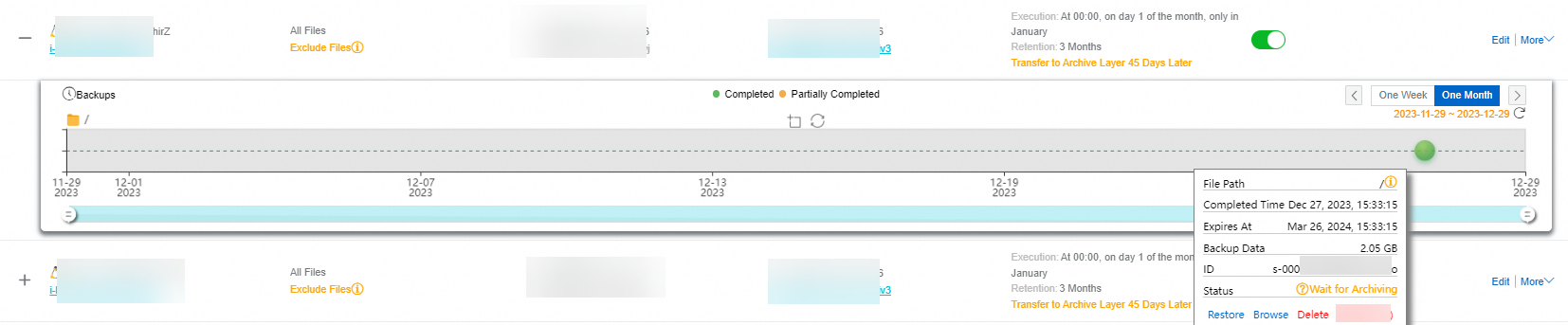 説明
説明適切な履歴バックアップポイントを選択することを推奨します。 バックアップデータは、バックアップポイントによって異なります。
新しい復元タスクの作成パネル、次のステップを実行します。
クローン元インスタンスステップで、Restore Itemsパラメーターを設定し、次へ.
次の表に、パラメーターの有効な値を示します。
パラメーター
説明
クローン元インスタンス
復元するファイルまたはフォルダー。
すべてのファイルを含む: クライアント上のすべてのファイルが復元されます。
指定ファイルを含める: 復元するファイルまたはフォルダーを選択します。
入力ファイルリスト をクリックして、復元するファイルを指定することもできます。 テキストボックスに、復元するファイルまたはフォルダーへのパスを入力します。 Cloud Backupは、指定された復元ポリシーに基づいてクライアント上のファイルを復元します。
テキストボックスで、各行に1つのパスを入力し、各パスの最初のフォルダが、バックアップするディレクトリの最下位のフォルダであることを確認します。 たとえば、folder/test/data内のファイルがバックアップされていて、dataフォルダ内のfile.txtファイルとabc.pngファイルを復元する場合は、次のパスを指定します。
/data/file.txt /data/abc.png指定したファイルを除外する: 復元しないファイルまたはフォルダーを選択します。 Cloud Backupは、選択されていないすべてのファイルとフォルダーを復元します。
入力ファイルリスト をクリックして、復元するファイルを指定することもできます。 テキストボックスに、復元するファイルまたはフォルダーへのパスを入力します。 Cloud Backupは、指定された復元ポリシーに基づいてクライアント上のファイルを復元します。
テキストボックスで、各行に1つのパスを入力し、各パスの最初のフォルダが、バックアップするディレクトリの最下位のフォルダであることを確認します。 たとえば、folder/test/data内のファイルがバックアップされていて、dataフォルダ内のfile.txtファイルとabc.pngファイルを復元する場合は、次のパスを指定します。
/data/file.txt /data/abc.png
復元先ステップで、データ復元の宛先を指定し、次へ.
パラメーター
説明
目的地类型
クライアントのタイプを選択します。
ECSのバックアップクライアント (新規): ソースECSインスタンスまたは新しいECSインスタンスにファイルを復元する場合は、このオプションを選択します。
オンプレミスクライアント (新規): オンプレミスサーバーにファイルを復元するときに、このオプションを選択します。
クライアント名/ID
クライアントの名前を選択します。
復元パスステップ、リカバリパスを指定し、开始恢复.
パラメーター
説明
恢复路径类型
指定路径: 指定したパスにファイルを復元します。
原路径: ファイルをバックアップ元のパスに復元します。
復元パス
このパラメーターは、恢复路径类型 パラメーターを 指定路径 に設定した場合にのみ必要です。 このパラメータは、ファイルを復元するパスを指定します。
同じ名前のファイルがリカバリパスに存在する場合
このファイルをスキップ
リカバリパスのファイルを上書き (デフォルト)
更新時刻を比較し、最新バージョンを維持
修復中のウイルス検出
このスイッチをオンにすると、Cloud Backupは復元中に復元されるすべてのファイルに対してウイルス検出を実行します。 コンソールは、この機能に関する詳細情報を提供します。 詳細については、「バックアップポイントのウイルス検出」をご参照ください。
リカバリアイテムが検出されたウイルスを含む場合
ウイルスに感染したファイルを復元しないでください ([ウイルス検出] タブで安全なバージョンを見つけることができます) 。
私はリスクを認識していますが、選択したすべてのアイテムを復元したい
復元ジョブの作成後、復元ジョブ タブの [ステータス] 列に復元ジョブの進行状況を表示できます。

復元の進行状況が完了 (100%) に変更された後、移行先のECSインスタンスまたはオンプレミスサーバーにログインして、復元されたECSファイルを表示できます。
トラブルシューティング
復元ジョブのステータスが異常な場合は、次の手順に基づいて問題を解決できます。
クライアント状態: 未インストール
ECSインスタンスにバックアップクライアントがインストールされていない場合、ECSインスタンスはバックアップされません。 重要なデータをバックアップするには、ECSファイルバックアップ機能を使用することを推奨します。
ECSインスタンスからファイルをバックアップするために、Cloud Backupクライアントを手動でインストールする必要はありません。 ECSインスタンスのバックアッププランを作成すると、Cloud AssistantはECSインスタンスにCloud backupクライアントを自動的にインストールします。 クライアントがインストールされると、クライアント状態 は 有効 になり、クライアントのバージョン番号が表示されます。
復元ジョブのステータス: 失敗
プロンプトに従って設定を変更および確認します。
Cloud Backupクライアントのステータスを確認します。 詳細については、「」をご参照ください。Cloud Backupクライアントのステータス例外のトラブルシューティングと処理方法を教えてください。
クライアントログを表示し、エラーコードを見つけます。
説明Cloud Backupクライアントは、デフォルトで次のいずれかのパスでインストールされます。 次のパスは参照専用です。 実際のインストールパスは異なる場合があります。
Windowsでは、C:\Program Files\Aliyun Hybrid Backup Service Client\logsパスでログを表示できます。
Linuxでは、/opt/alibabacloud/hbrclient/logsパスでログを表示できます。
復元ジョブのステータス: 部分的に完了
復元されていないファイルのリストをダウンロードし、1つずつ確認し、エラーメッセージに基づいて問題を解決してから、復元ジョブを再度実行します。
関連ドキュメント
ローカル冗長性または地理的冗長性のために一度に複数のECSインスタンスをバックアップする必要がある場合、またはECSテスト環境を迅速に構築してレプリケートする必要がある場合は、ECSインスタンスのバックアップ機能を使用することを推奨します。 詳細については、「ECSインスタンスのバックアップ機能の概要」をご参照ください。
クラウドバックアップは、ディスクバックアップ機能を提供します。 システムディスクとデータディスクを含むすべてのディスクに対して、クラッシュの一貫性のあるスナップショットを作成できます。 これらのスナップショットを使用して、ディスク全体をバックアップまたは復元できます。 詳細については、「ディスクのバックアップ」をご参照ください。
Cloud Backup とは